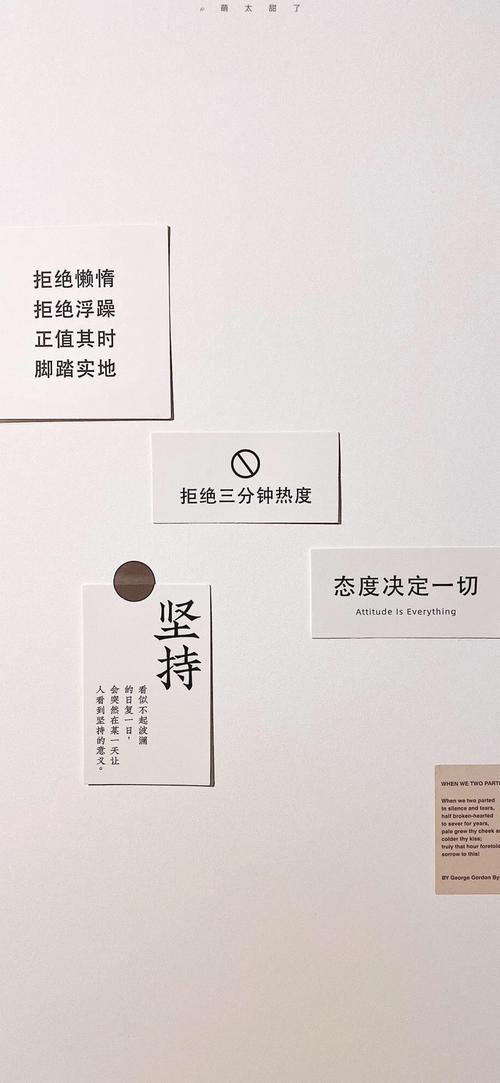
如何在excel表格中画斜线呢?Excel中画斜线的方法非常多种,有单斜线、双斜线、三
斜线、四斜线等多种,为此office教程学习网特制作以下教程,可供office爱好者参考,
望广大office爱好者学以致用,excel表格中画斜线方法操作步骤如下所示:
如何在Exce超声波清洁 l中画单斜线
第一步:首先,将首部单元格长和宽调整大一点;
第二步:单击“开始”-->格式-->设置单元格格式,你也可以直接选中首部单元格,然后右
键,在弹出的下拉列表中选择“设置单元格格式”,然后进入“边框”,单击“斜线”按钮,然后
确定;
第三步:现在返回到工作表中我们可以看到表头处出现了一条斜线。在里面输入文字,如这
里我输入日本留学生活 :“地区日期”;
第四步:我们怎么才能让“地区”到单元格斜线的上面,让“日期”到斜线的下面来呢?这里我
有三种方法可以实现:
(1)利用软回车美术作品图片 (ALT+回车键):在“地区”和“日期”之间用Excel快捷键“Alt+回车”(软
回车),然后在“地区”前面使用“空格”慢慢的来调整位置即可;
(2)使用“上标”和“下标”:选中“日期”然后右键选择“设置单元格格式”,在特殊效果下面将
“下标”前面的钩选上,确定;再来选择“地区”将其设置为“上标”,设置好后,再来用“空格
键”慢慢调整位置。孕检报告
(3)插入文本框:选择“插件”,在“文本”选项卡中点击“文本框”按钮,然后在斜线的上边拉
出个“文本框”输入地区,在斜线下部分中再拉出个“文本框”输入日期,然后选中“文本框”单
击“格式”,在“形状填充”中选择“无填充颜色”,在“形状轮廓”中选择“无轮廓”即可;
怎么样,一个简单的单斜线表头就画好了,下面再来看看制作多斜线表格的方法吧!
如何在Excel中画双斜线
多条斜线表头的制作方法和单条斜线的做法完全不同,是需要用线绘制出来的。
第一步:单击“插入”选项卡,选择里面的“形状”,在“线条”下面选择“直线”;
第二步:利用“直线”工具,依次在单元格中画出两条斜线来,如下图;
第三步:双斜线已经绘制完成,这里我们该编入文字信息了。建议使用“插入文本框”方式来
键入贾玲是哪里人 表头斜线中的文字信息。单击“插入”选项卡,选择“文本框”,依次拉出多个文本框出来,
然后在文本框中输入文字,接着选中“文本框”单击“格式”,在“形状填充”中选择“无填充颜
色”,在“形状轮廓”中选择“无轮廓”;
第四步:虽然双斜线已经绘制完成,但是最后我们最后将所以的文本框组合起来,按住
“Shift+鼠标左键”单击选中所以“文本框”,然后单击“格式”选项卡中的“排列”中的“组合”
来将所以“文本框”组合起来大功告成了。
如何在Excel中画多斜线
如果按照制作双斜线的方法来制作多斜线那就有点复杂了,这里给大家介绍个比较简单而又
快捷的方法,利用Word帮忙绘制多斜线的方法。
第一步:打开Word插入表格,然后调整一下表头的长和宽,调整到和Excel中的表头差
不多即可,单击“布局”选项卡,点击“绘制斜线表头”按钮;
第二步:在弹出的“插入斜线表头”中,我们可以看到“表头样式”中有很多种样式,而且下面
可以预览到几条斜线,在右边的“行标题”与“列标题”中输入文字,然后确定;
第三步:插入好斜线表头以后,我们单击选中表头,然后Ctrl+C,将其复制到Excel中
去;
第四步:最后,在Excel中调整斜线表头的大小即可。
总结:经过上面几步操作,相信大家已经可以熟练掌握excel表格中画斜线了吧,以上由
office教程学习网倾力奉如何预防脑梗 献,目的是为解决大家在工作应用中的棘手问题做演示使用,希望
大家可以借此参考,举一反三,灵活运用。
本文发布于:2023-03-18 01:53:54,感谢您对本站的认可!
本文链接:https://www.wtabcd.cn/fanwen/zuowen/a4ac04960630ed260506b3b124684f9b.html
版权声明:本站内容均来自互联网,仅供演示用,请勿用于商业和其他非法用途。如果侵犯了您的权益请与我们联系,我们将在24小时内删除。
本文word下载地址:表格插入斜线.doc
本文 PDF 下载地址:表格插入斜线.pdf
| 留言与评论(共有 0 条评论) |